Η ενσωμάτωση του Google Analytics 4 (GA4) με την προσθήκη Conversios σάς επιτρέπει να παρακολουθείτε και να βελτιστοποιείτε αποτελεσματικά την απόδοση του ιστότοπού σας. Αυτός ο οδηγός θα σας καθοδηγήσει στη διαδικασία ενσωμάτωσης του GA4, δίνοντάς σας τη δυνατότητα να καταγράψετε σημαντικές μετρήσεις και να βελτιώσετε την ανάλυση των δεδομένων σας.
Μόλις σας Το GTM είναι ενσωματωμένο με επιτυχία, όλα τα Pixel θα ενεργοποιηθούν και θα μπορείτε να προσθέσετε και να ενσωματώσετε τους επιθυμητούς λογαριασμούς σύμφωνα με τις προτιμήσεις σας.
Για να ενσωματώσετε τον επιθυμητό λογαριασμό Pixel, κάντε κλικ στο πλήκτρο με το δεξί βέλος απέναντι στο Pixel, όπως αναφέρεται στο παρακάτω στιγμιότυπο οθόνης.
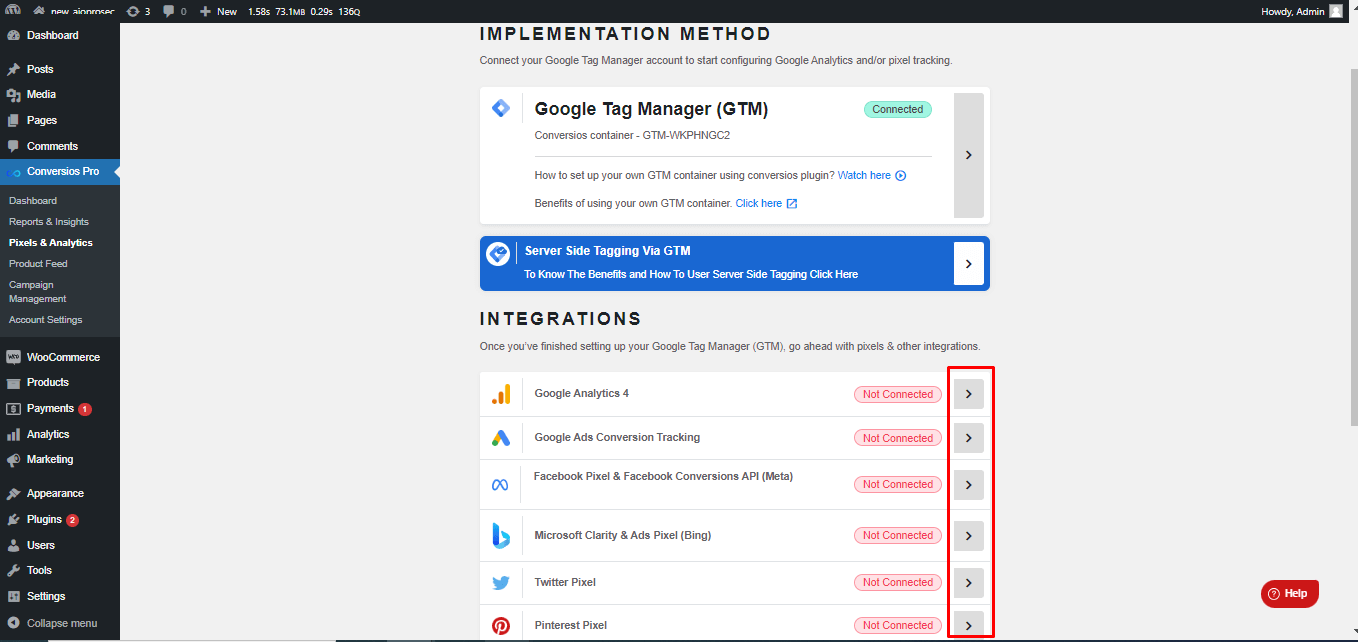
Ας δούμε πώς μπορείτε να ενσωματώσετε το Google Analytics με την προσθήκη Conversios βήμα προς βήμα:
Βήμα 1: Πρόσβαση στην ενσωμάτωση του Google Analytics #
- Κάντε κλικ στο Google Analytics από το δεξί βέλος.
- Κάντε κλικ στο Σύνδεση με την Google.
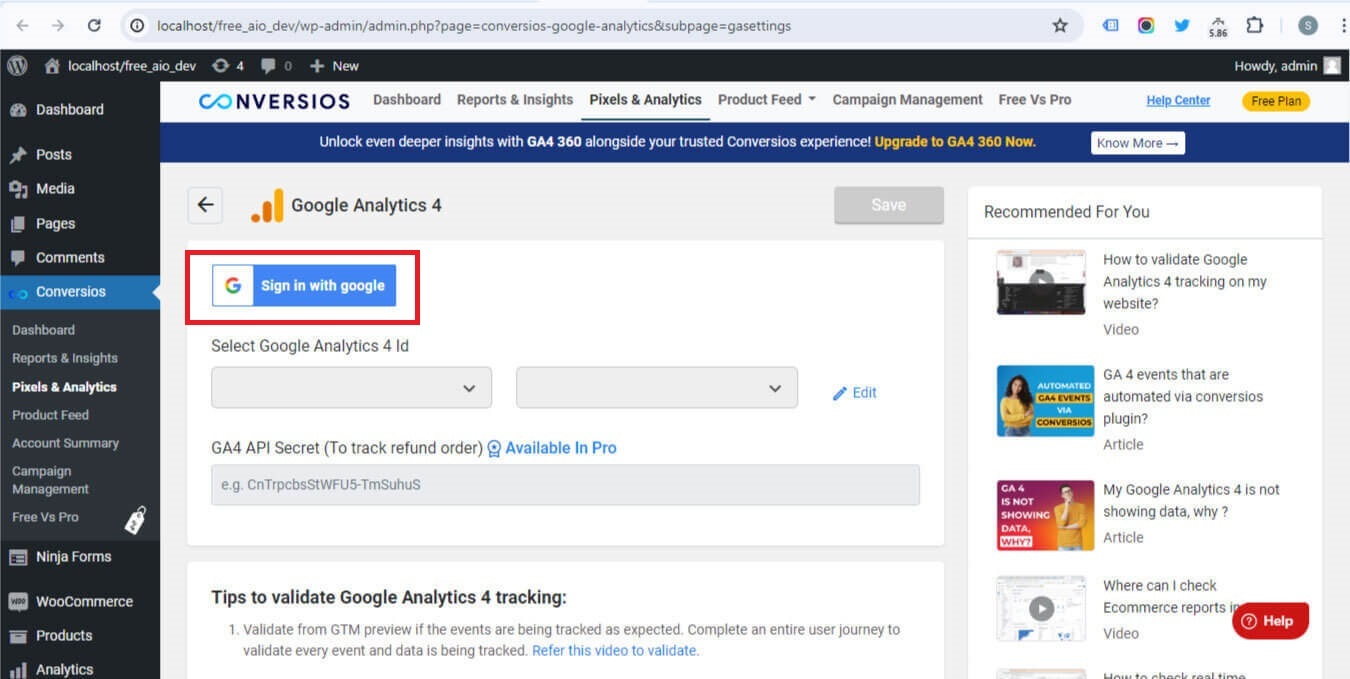
Βήμα 2: Σύνδεση με το Google #
Θα δείτε ένα αναδυόμενο παράθυρο παρόμοιο με αυτό που ακολουθεί. φροντίστε να συνδεθείτε χρησιμοποιώντας έναν λογαριασμό Google που έχει πρόσβαση διαχειριστή σε λογαριασμούς Google Analytics.
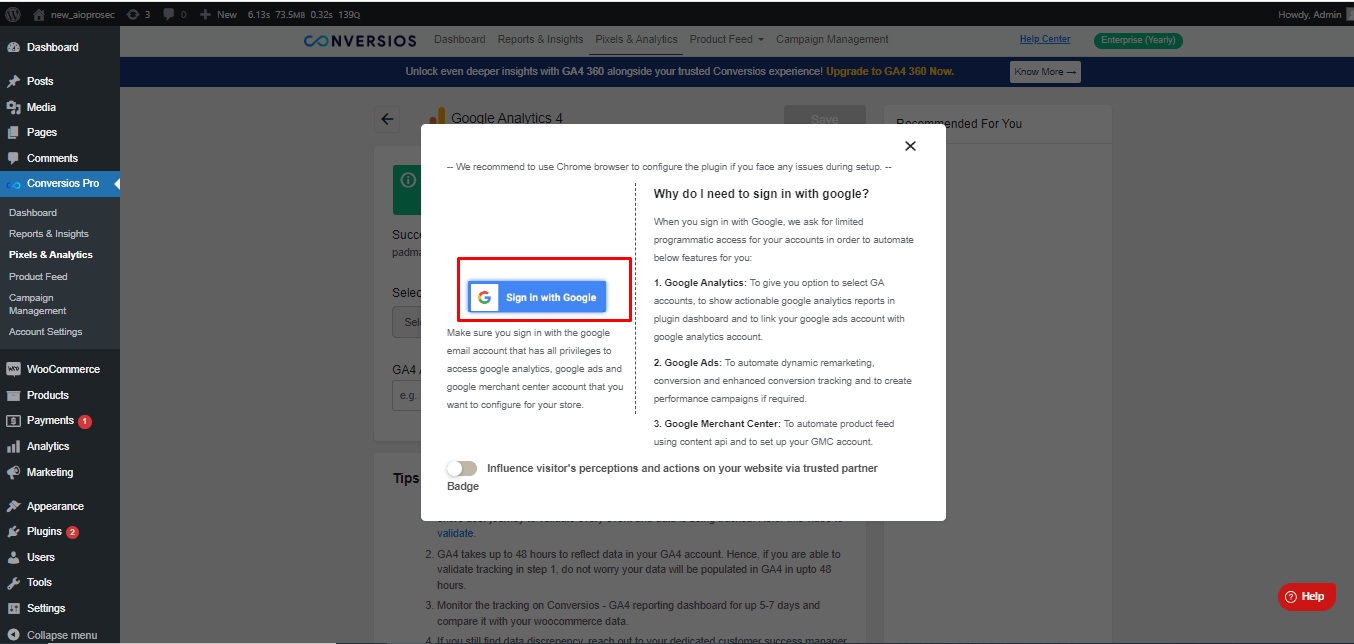
Βήμα 3: Λήψη αναγνωριστικών ιδιοκτησίας GA #
Πατήστε Επιτρέψτε για να αποκτήσετε τα αναγνωριστικά ιδιοκτησίας GA και άλλες πληροφορίες που απαιτούνται για τη χρήση της λειτουργικότητας της προσθήκης.
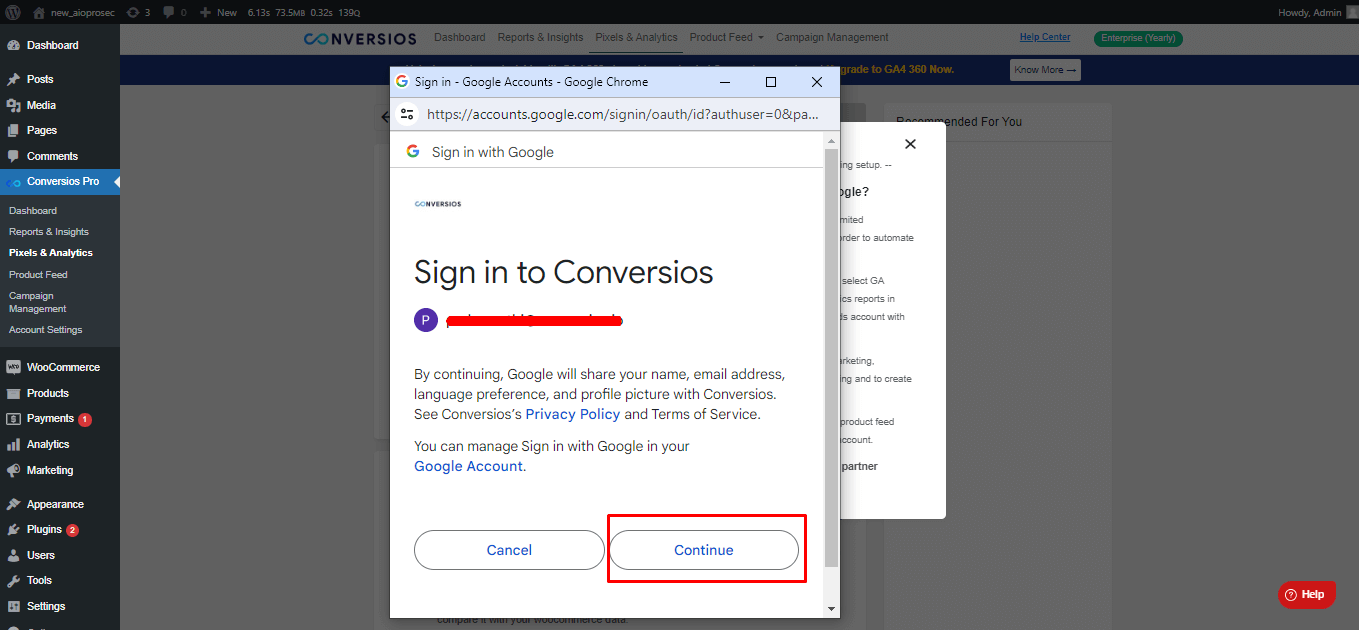
Βήμα 4: Αποθήκευση του αναγνωριστικού λογαριασμού GA4 και του αναγνωριστικού μέτρησης #
Αφού ενεργοποιήσετε όλα τα απαιτούμενα δικαιώματα και συνδεθείτε με τον λογαριασμό σας Google, θα μπορείτε να δείτε το αναγνωριστικό λογαριασμού Google Analytics 4 και το αναγνωριστικό μέτρησης ως αναφέρεται στο στιγμιότυπο οθόνης παρακάτω.
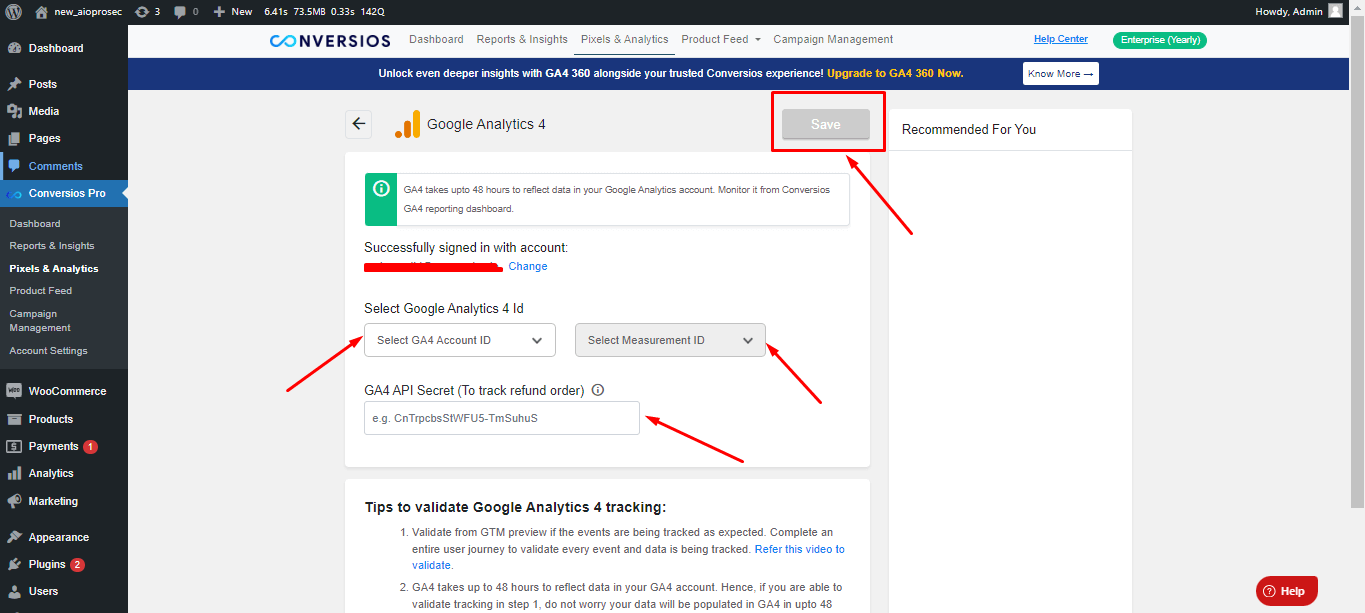
Επιλέξτε το Google Analytics ID, Measurement ID και GA4 Google Analytics και πατήστε το αποθηκεύσετε κουμπί.
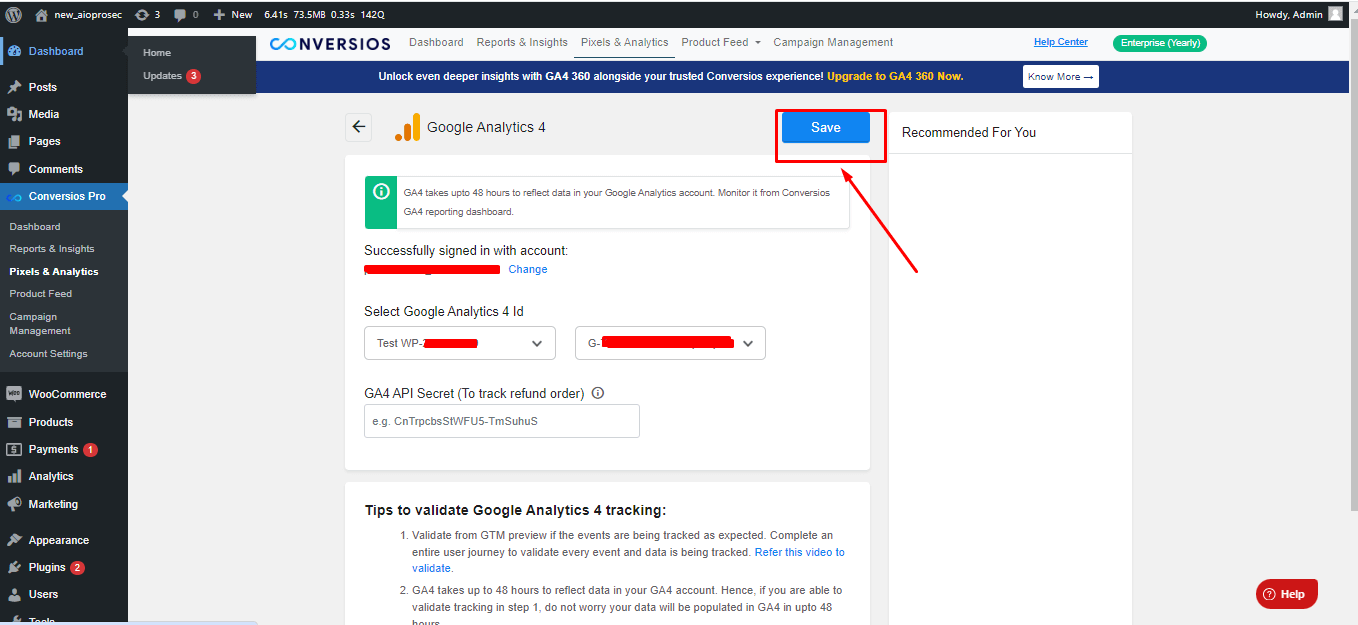
Πώς δημιουργούμε το μυστικό κλειδί API GA4; #
Ακολουθήστε αυτά τα βήματα για να δημιουργήσετε το μυστικό κλειδί API GA4:-
Βήμα 1. Δημιουργήστε το μυστικό κλειδί API GA4 (Διαθέσιμο σε PRO) #
Μεταβείτε στον λογαριασμό σας στο Google Analytics και κάντε κλικ στο διαχειριστής.
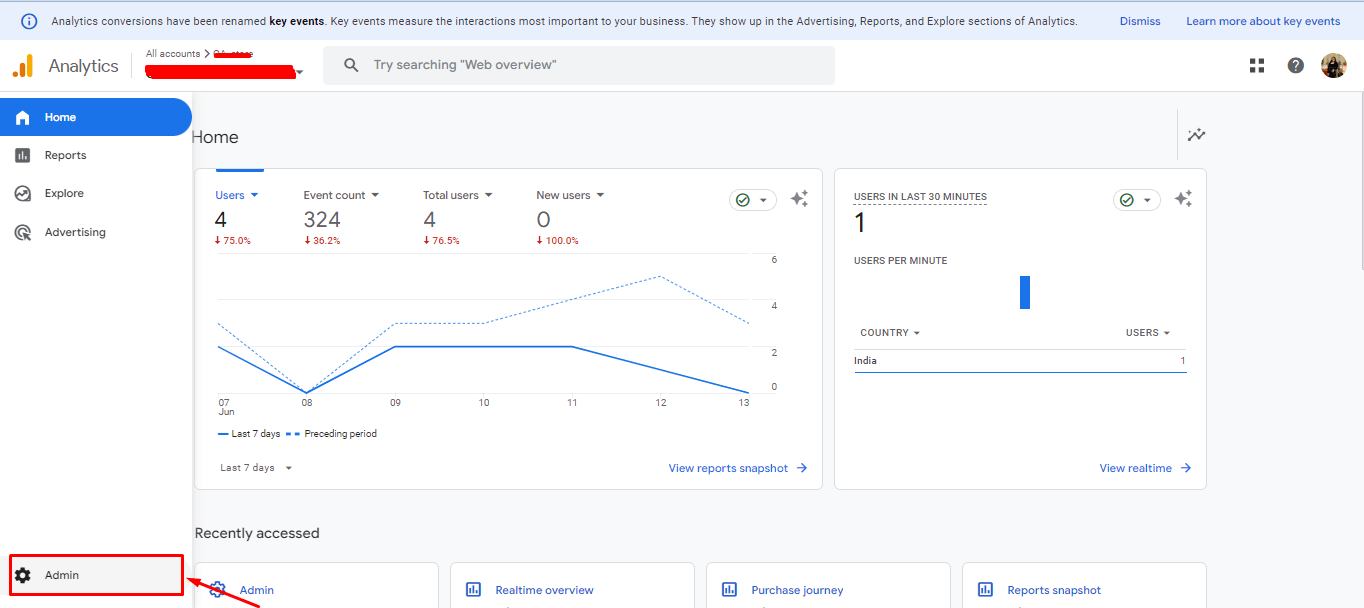
Βήμα 2. Πρόσβαση σε ροές δεδομένων #
Κάτω από την Ιδιότητα, κάντε κλικ στο Ροές δεδομένων και ανοίξτε τη συγκεκριμένη ροή δεδομένων.
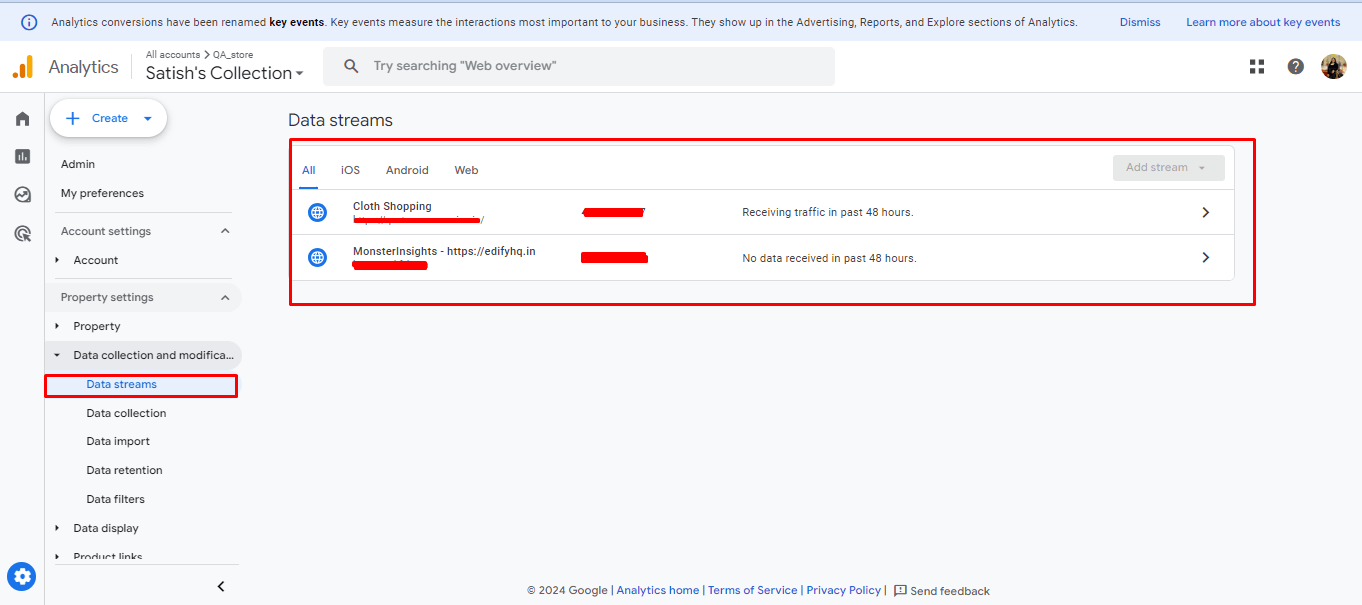
Βήμα 3. Δημιουργία και ονομασία του μυστικού κλειδιού API #
Κάντε κύλιση προς τα κάτω και κάντε κλικ στο Μυστικά API πρωτοκόλλου μέτρησης
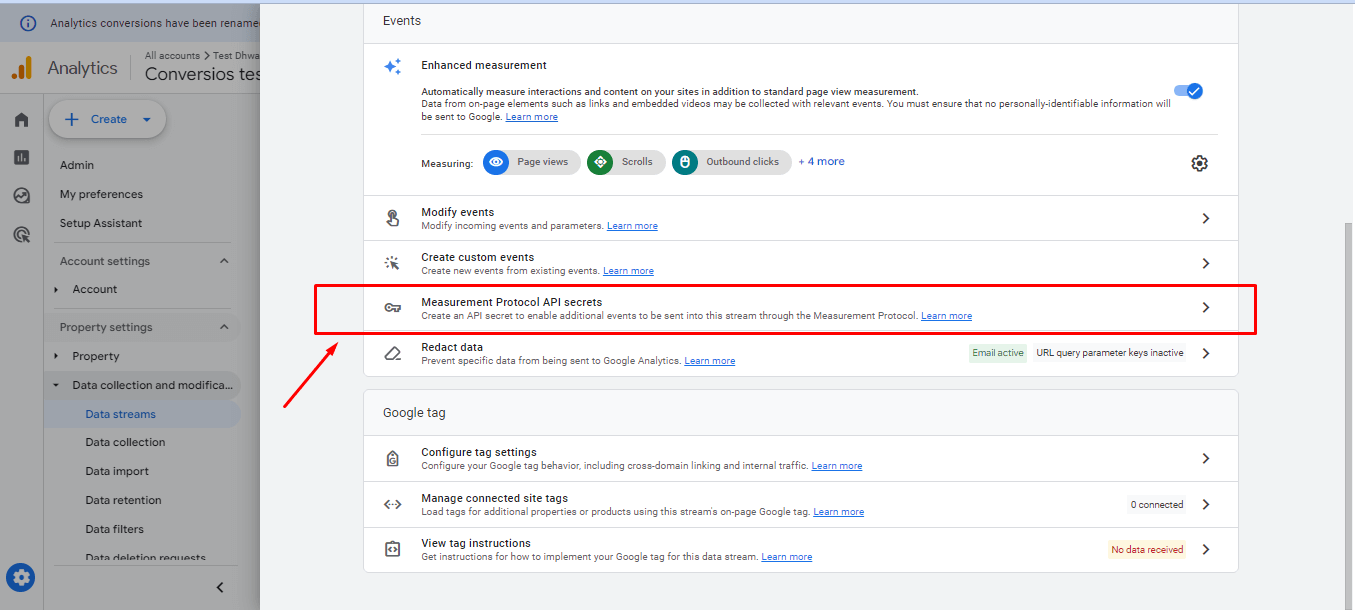
Εδώ μπορείτε να δημιουργήσετε ένα νέο μυστικό API κάνοντας κλικ στο Δημιουργία και ονομάζοντάς το σύμφωνα με την απαίτηση.
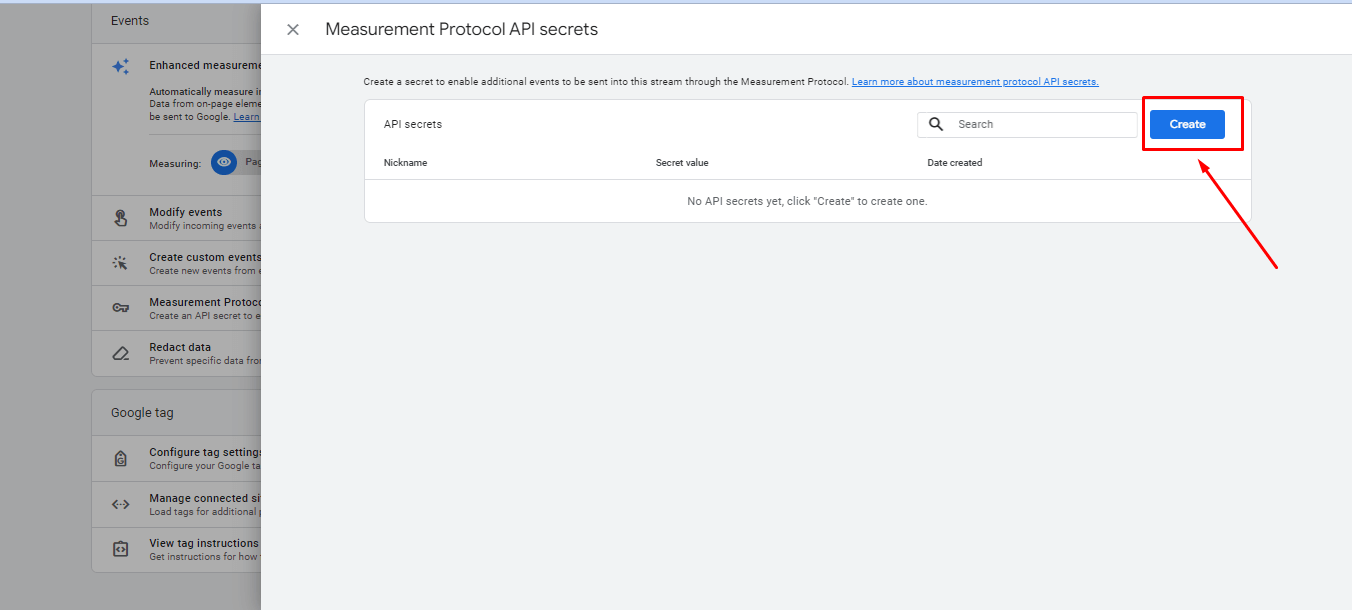
Βήμα 4. Αντιγραφή του μυστικού κλειδιού API στην προσθήκη Conversios #
Δημιουργήσατε ένα νέο κλειδί API. Φροντίστε να το αντιγράψετε στο Πρόσθετο Conversios.
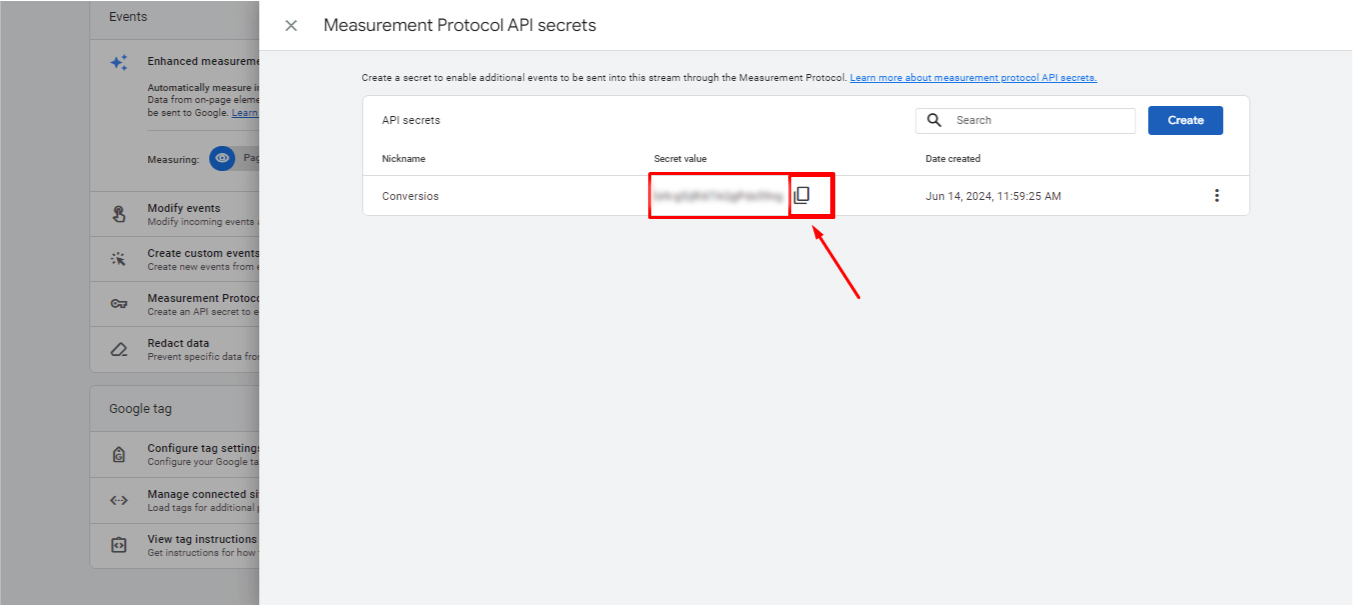
Βήμα 5. Παρακολούθηση συναλλαγών επιστροφής χρημάτων #
The Πρόσθετο Conversios θα καταγράφει συναλλαγές επιστροφής χρημάτων από εδώ και στο εξής και θα τις ωθεί στο Google Analytics.
Συγχαρητήρια! ????
Έχετε ενσωματώσει επιτυχώς το Google Analytics 4 με την προσθήκη Conversios.